IDEA破解最新 2022.2.4 永久激活码教程(亲测有效,持续更新)

一幌大半年时间,IDEA的2022版已经更新到了2022.2.4,小版本的更新,先前的激活插件并没有受到影响,依旧可用;下面带大家激活一下最新的IDEA 2022.2.4 的版本;
更多其他的历史版本激活教程,可参考:https://blog.lupf.cn/category/idea 如果你不是最新版,可点击查看其他版本的激活教程,包含:
均有对应的插件及教程;
本教程只要针对2022.2.4的版本,适用于Windows / MacOS / Linux,版本不限于2022.2.3;2022.2.2、2022.2、2022.1等版本都是可以使用的,同时,该插件也适用于JetBrains 全家桶的所有工具,包括 IntelliJ IDEA、Pycharm、WebStorm、PhpStorm、AppCode、Datagrip、CLion、RubyMine 等;
本文以IDEA作为演示,其他工具操作步骤和IDEA的使用类似;也可参考激活;
激活过程其实非常的简单,这里为了照顾新手朋友,写的非常详细
效果如下:
以下为激活之后的效果,配合插件,激活码的有效期为三年定期会更新最新的激活码,到期后,重新以同样的方式获取最新的激活码即可,等于是永久激活;
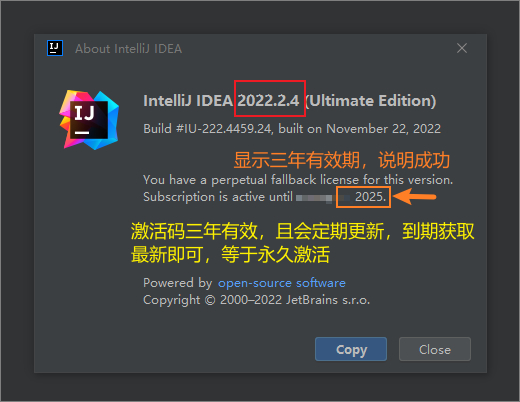
插件来源:zhile.io
说明
- 该教程的插件适用于JetBrains全家桶所有工具,包括 Pycharm、WebStorm、PhpStorm、AppCode、Datagrip、CLion、RubyMine 等;
- 该教程使用2022下所有版本,其他版本的教程可见:https://blog.lupf.cn/category/idea
- 本插件 Windows / Mac / Linux 均适用,详细使用细节见下文教程
下载安装
-
下载
-
网盘下载
我把最新的安装包放到了网盘,访问官网慢的铁子,可以点击下载最新的IDEA软件:https://www.123pan.com/s/xPY9-NT7vH
-
官网下载
IDEA:jetbrains.com/idea/download/other.html
WebStorm:jetbrains.com/webstorm/download/other.html
Pycharm:jetbrains.com/pycharm/download/other.html
其他软件,可访问官网【jetbrains.com】查找并下载
选择对应版本下载
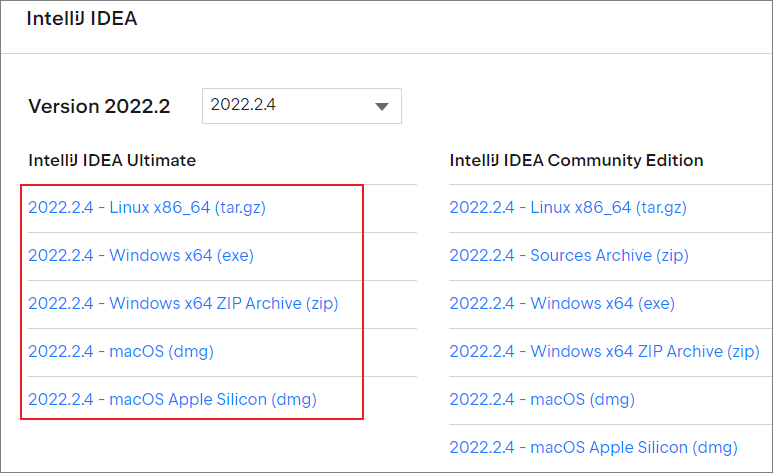
-
-
安装
安装过程,根据软件的引导,选择下一步,直到安装成功即可,也可参考下图安装过程:
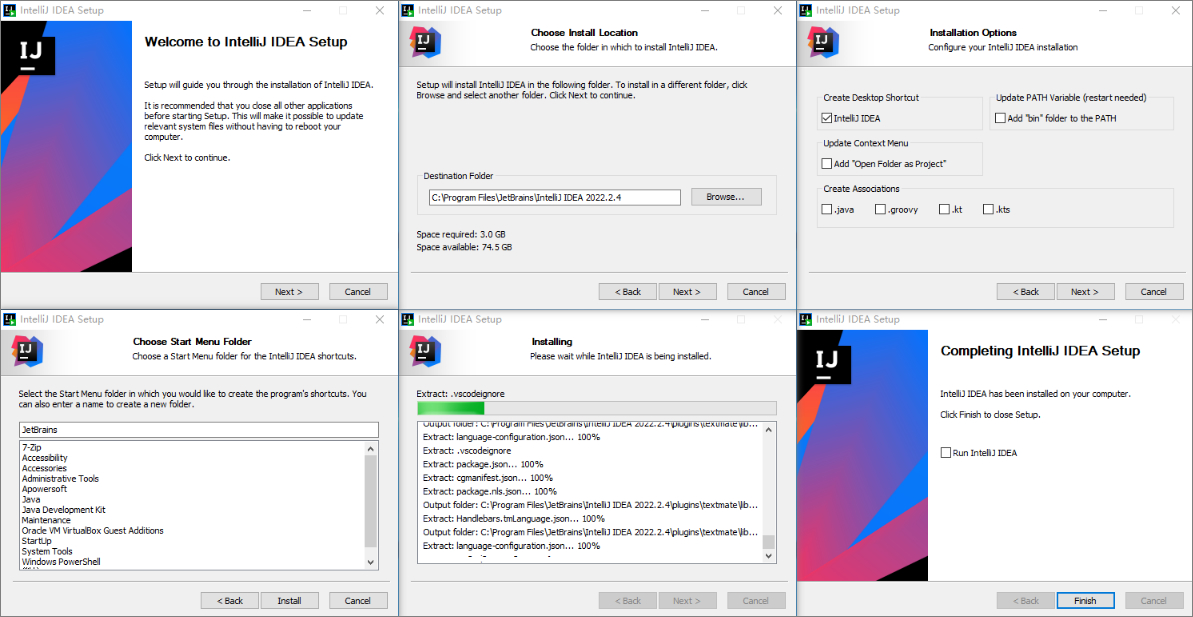
-
初次安装说明
初次安装,请随意创建一个项目,进入IDEA的工作台页面
插件及激活码下载
为了方便更新插件及激活码,将最新版本放在公众号后台;
扫码关注下方公众号(一行Java),后台回复关键词【2202】即可免费获取

杀软误报毒说明
由于资料包中的脚本会修改电脑的环境变量来配置插件,部分杀软在插件下载之后会误报,可以添加信任或者临时关闭杀软的实时检测;
资料包中所有脚本都是可以通过文本编辑器查看的,如果对插件不放心,可以下载之后自行阅读一下脚本源码。
安装插件
本插件不同于以往的插件,配置起来非常的简单,不需要任何繁琐的操作,执行一个脚本,即可安装成功;步骤如下:
卸载其他插件
重要!
因为不同的激活插件之间会出现互相干扰的情况,如果之前安装过历史版本并使用过其他插件,建议先卸载之前的激活插件,安装安装本教程中的激活插件,避免互相干扰,影响激活效果;
现已知,适用于2021版本之前的无限重置插件,是会影响到本教程中的插件,导致激活码无效或者不稳定,请使用本插件之前,务必卸载无限重置插件
下载并解压插件
通过上面的公众号及关键词,获取最新的激活插件;为了避免路径问题,请将下载的插件包解压到本地一个没有中文以及特殊符号的路径下;
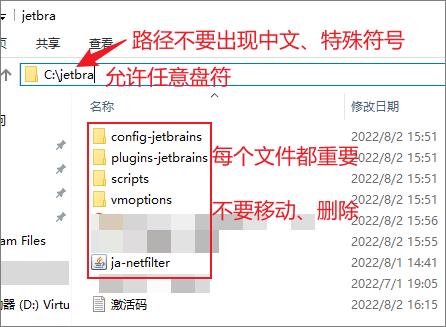
注意:以上目录中所有文件都很重要,解压到本地之后,不要删除任何文件,路径配置好之后,也不要移动
安装插件
找到 scripts目录,根据你使用的电脑系统,找到对应的安装脚本
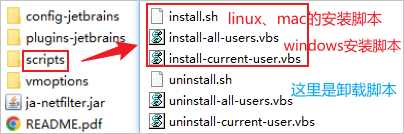
- *.sh 为Mac和Linux的脚本
- *.vbs是Windows的脚本
windows安装插件
双击 install-all-user.vbs脚本
出现下图的 done弹框,说明成功!安装过程因电脑而异,有的很快,有的需要等几秒;最慢的甚至出现过几分钟才出来的,如果执行之后没有出现,请耐心等待一下;
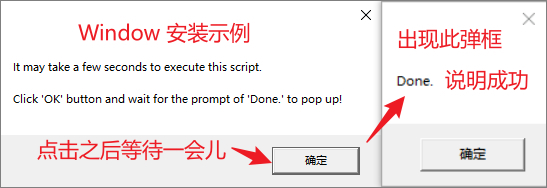
mac/Linux安装插件
cd 你本地保存的目录
sh ./install.sh
出现以下提示,说明安装成功

-
权限不足错误
如果提示权限不足,请授予目录可执行权限
重启软件(IDE);重要!!!
由于存在环境变量配置,插件安装之后,需要重启 IDE 才会生效插件;
部分电脑,甚至需要重启电脑才会生效;如果插件安装成功,IDE也重启了,激活码依然显示”Key is invalid“,可以尝试着重启一下电脑
插件装完,整个激活操作就完成了95%,只需要填入最新激活码,就能完成激活码了
激活码激活
-
第一步,重启IDE并获取最新激活码
在资料包中找到“激活码.txt”文件,获取对应工具的激活码;注意,每个工具都有专属激活码,不要弄混了。
-
第二步,打开激活界面
路径:help-->register
-
第三步,输入激活码
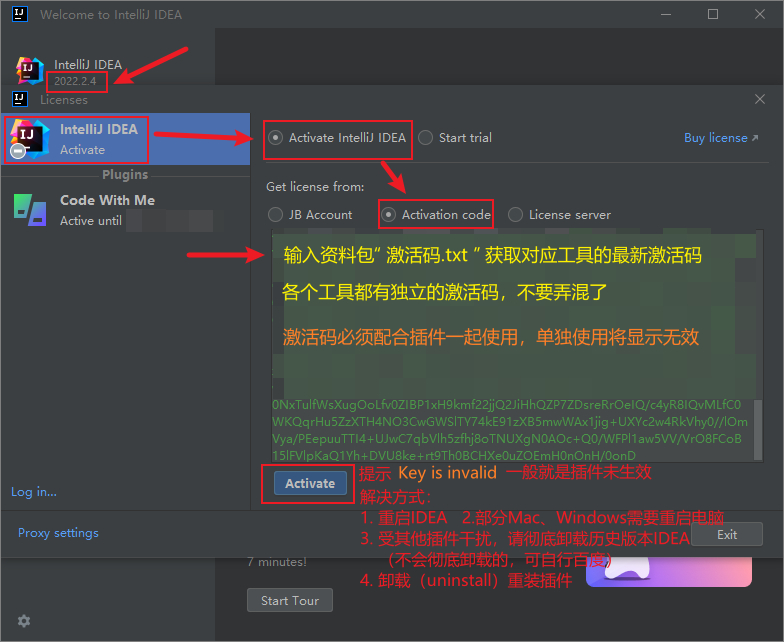
出现 key is invalid 就是插件没生效

问题原因及解决方式如下:
-
原因一:插件没装好
请确认安装插件脚本执行成功,且出现done的提醒,有的windows电脑,安装过程特别慢,几十秒甚至1分钟;最离谱的是,有人反馈说10来分钟才出来的;请确认;
-
原因二,环境变量没有生效
插件装好之后,需要重启IDEA;
部分的Mac、Windows,刷新环境变量并不会生效,需要重启电脑才能正常;如果你已经正常安装插件,但是一直提示激活码无效,可尝试重启一下电脑,再来输入激活码
-
原因三,安装错误
可尝试执行卸载(uninstall)脚本之后,重新执行install安装,直到出现done的弹窗之后,再次重启并输入激活码
-
原因四,受其他版本激活插件的影响
不用版本的激活插件,可能会互相干扰,如果上面3种方式都没有解决,可彻底卸载历史版本的IDEA,再来激活本版本;
注意是彻底卸载,普通卸载并不会清除系统级别的配置文件,配置项依然会生效;可以根据自己的电脑系统,百度搜索彻底卸载的教程
-
-
第四步,激活成功
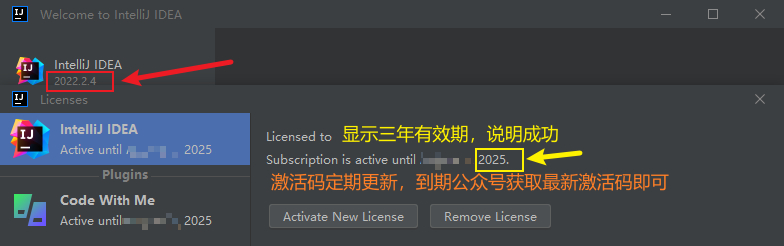
常见问题
-
软件无法启动
绝大部分情况是因为移动或者删除掉了插件目录,如果需要更换插件的目录,可以先执行卸载脚本,然后将插件移动到新的目录之后再弹框;
-
需要反复输入激活码
绝大部分情况是受其他插件的影响,比如无限重置插件,请在plugins界面或者vm配置文件中移除其他插件;如:"IDE Eval Reset"插件,需要卸载掉。
-
激活码无效
前面使用激活码的步骤,详细列举了可能导致激活码无效的原因及解决方案,可自行核对一下;
-
试用期已过
此方式就算试用期过了,也能正常激活,关闭IDEA工具,直接运行安装脚本装好插件,再启动并输入激活码即可!
插件及激活码下载
扫码关注下方公众号(一行Java),后台回复关键词【2202】即可免费获取

免责声明:免责声明:文中资源均收集整理于网络,仅供个人学习和交流使用,严禁用于任何商业行为,您必须在下载后的24个小时之内从您的电脑中彻底删除内容;版权争议与作者无关,所有资源仅供学习参考研究目的,如果您访问和下载此文件,表示您已经同意只将此文件用于参考、学习而非其他用途,否则一切后果请您自行承担;侵删...

标题:IDEA破解最新 2022.2.4 永久激活码教程(亲测有效,持续更新)
作者:码霸霸
地址:https://blog.lupf.cn/articles/2022/11/28/1669622736850.html
 IDEA
IDEA
 Java
Java
 SpringBoot
SpringBoot
 面试题
面试题
 工具
工具
 程序员导航
程序员导航
 JDK下载
JDK下载